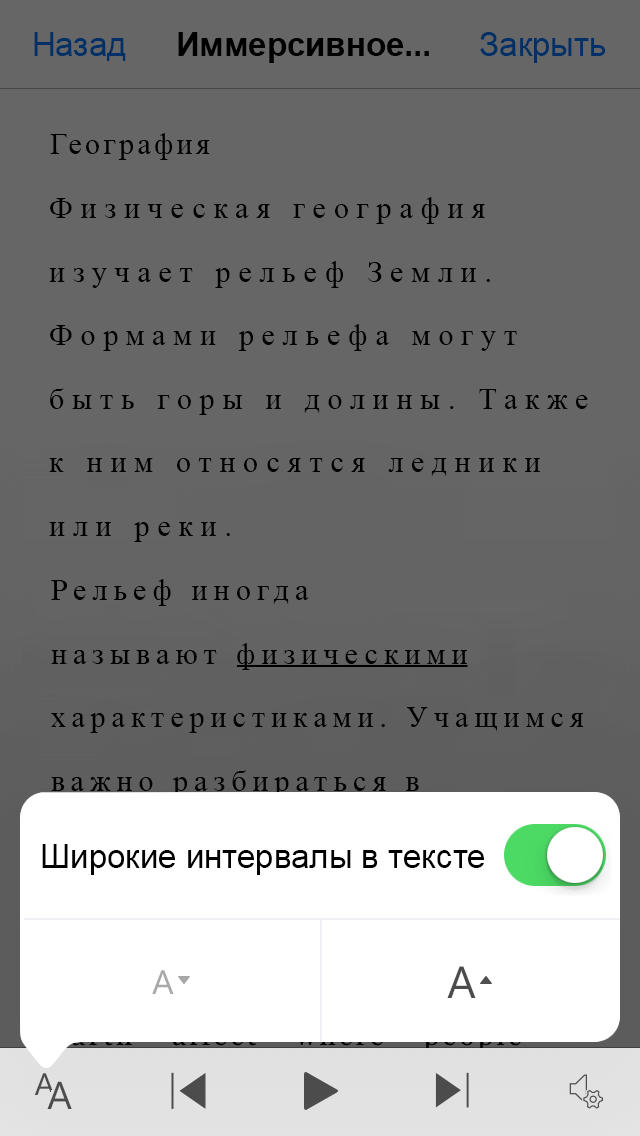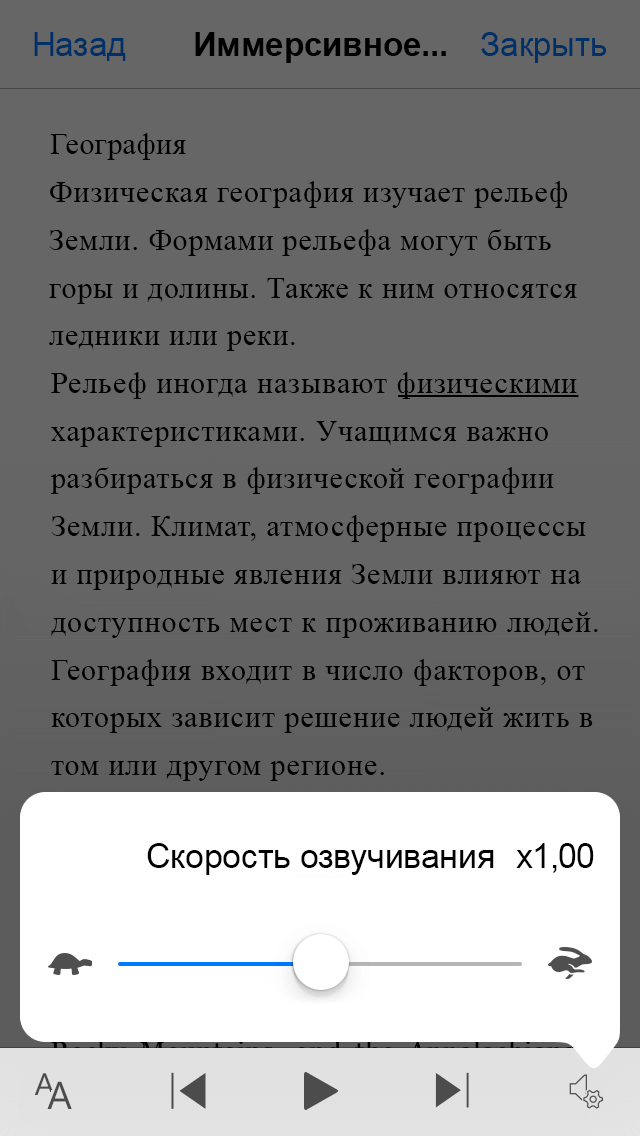Важно: Приложение Microsoft Lens будет прекращено с устройств Android с 15 сентября 2025 г. После 15 ноября Microsoft Lens больше не будет поддерживаться. Узнайте, как использовать приложение Microsoft 365 Copilot в качестве альтернативы.
Эта статья предназначена для людей, использующих программы чтения с экрана, такие экранный диктор Windows, JAWS или NVDA, с инструментами или компонентами Windows и продуктами Microsoft 365. Эта статья входит в набор содержимого Помощь и обучение по специальным возможностям, где содержатся дополнительные сведения о специальных возможностях в наших приложениях. Чтобы получить справку общего характера, посетите службу поддержки Майкрософт.
Примечание: Эта статья выполнила свою задачу, и в скором времени ее использование будет прекращено. Чтобы избежать появления ошибок "Страница не найдена", мы удаляем известные нам ссылки. Если вы создали ссылки на эту страницу, удалите их, и вместе мы обеспечим согласованность данных в Интернете.
Используйте Microsoft Lens с функциями специальных возможностей вашего iPhone, такими как VoiceOver, встроенное средство чтения с экрана iOS, для записи заметок и информации с досок, меню, знаков, рукописных записок или других элементов с большим количеством текста. Вы также можете записывать эскизы, рисунки и уравнения, а также даже изображения без текста.
В iPhone предусмотрены специальные возможности, которые помогут вам использовать Microsoft Lens наиболее удобным способом. Перейдите в раздел Параметры > Общие > Параметры специальных возможностей , чтобы включить такие функции, как масштаб, выделение речи и изменить размер текста.
Примечания:
-
Новые возможности Microsoft 365 становятся доступны подписчикам Microsoft 365 по мере выхода, поэтому в вашем приложении эти возможности пока могут отсутствовать. Чтобы получать новые возможности быстрее, станьте участником программы предварительной оценки Office.
-
В этой статье предполагается, что вы используете VoiceOver — средство чтения с экрана, встроенное в iOS. Дополнительные сведения об использовании VoiceOver см. на странице Универсальный доступ в продуктах Apple.
В этом разделе
VoiceOver
VoiceOver — это встроенное средство чтения с экрана на iPhone.
Включение VoiceOver
Примечание: В этом разделе предполагается, что вы используете жесты по умолчанию, а не настроенные параметры AssistiveTouch.
-
Нажмите кнопку Домой.
-
Нажмите Настройки, коснитесь элементов Основные > Универсальный доступ и выберите VoiceOver.
-
Включите VoiceOver.
Назначение функции VoiceOver кнопке "Домой"
-
Нажмите кнопку Домой.
-
Нажмите Настройки, коснитесь элемента Основные и выберите Универсальный доступ.
-
Прокрутите экран вниз и выберите Сочетания клавиш.
-
Нажмите VoiceOver.
Чтобы включить или выключить VoiceOver с помощью ярлыка, дважды коснитесь кнопки Домой .
Иммерсивное средство чтения
Иммерсивное средство чтения — это средство, которое обеспечивает полноэкранное чтение и помогает сосредоточиться на содержимом документов.
Открытие иммерсивного средства чтения
-
После записи и редактирования изображения в Microsoft Lens проводите пальцем вправо или влево, пока не услышите сообщение "Готово, кнопка", а затем дважды коснитесь экрана.
-
Проводите пальцем вправо или влево, пока не услышите фразу "Иммерсивное средство чтения кнопка", а затем дважды коснитесь экрана. Сканирование текста с изображений может занять какое-то время, поэтому не беспокойтесь, если результат не появился мгновенно.
Работа с Иммерсивное средство чтения
После открытия Иммерсивное средство чтения на экране отображается текст отсканированных изображений. Выполните одно из следующих действий:
-
Чтобы страница была продиктована вам, проводите пальцем вправо или влево, пока не услышите фразу "Воспроизвести, кнопка", а затем дважды коснитесь экрана. По мере того как экранный диктор читает документ вслух, соответствующие слова выделяются.
-
Чтобы приостановить диктовку, проводите пальцем вправо или влево, пока не услышите фразу "Пауза, кнопка", а затем дважды коснитесь экрана.
-
Чтобы пропустить часть звука и начать чтение с нижней части страницы, проводите пальцем вправо или влево, пока не услышите фразу "Пропустить вперед, кнопка", а затем дважды коснитесь экрана.
-
Чтобы перемотать звук, проводите пальцем вправо или влево, пока не услышите фразу "Перемотка, кнопка", а затем дважды коснитесь экрана.
Воспроизведение лучше всего работает на английском языке.
Изменение параметров текста
В Иммерсивное средство чтения есть несколько вариантов, которые помогут вам использовать текст на экране так, как вы хотите. Чтобы открыть параметры текста, проводите пальцем вправо или влево, пока не услышите фразу "Текст, кнопка", дважды коснитесь экрана и выполните одно из следующих действий:
-
Чтобы изменить переключатель "Широкий текстовый интервал" , дважды коснитесь экрана. Этот параметр определяет интервал между шрифтами. Обычный интервал используется в большинстве книг и документов. При широком интервале промежутки между буквами и между строками увеличиваются.
-
Чтобы изменить размер текста, проводите пальцем вправо или влево, пока не услышите фразу "Увеличить размер текста" или "Уменьшить размер текста", и дважды коснитесь экрана, чтобы увеличить или уменьшить размер на небольшой размер.
-
Пробуйте параметры размера текста в сочетании с интервалом между текстом, пока не найдете сочетание, которое подходит вам.
Параметры голоса
Чтобы изменить скорость речи Иммерсивное средство чтения, проводите пальцем вправо или влево, пока не услышите фразу "Говорить, кнопка", дважды коснитесь экрана и проведите пальцем вверх или вниз, чтобы настроить скорость в ползунке "Скорость речи ". Ползунок позволяет управлять скоростью для ваших личных предпочтений. Чтобы закрыть всплывающее окно ползунка, коснитесь экрана. Когда вы услышите сообщение "Закрыть всплывающее окно", дважды коснитесь экрана.
См. также
Использование средства чтения с экрана для просмотра и навигации по Microsoft Lens
Основные задачи с помощью средства чтения с экрана с Помощью Microsoft Lens
Настройка устройства для поддержки специальных возможностей в Microsoft 365
Техническая поддержка пользователей с ограниченными возможностями
Корпорация Майкрософт стремится к тому, чтобы все наши клиенты получали наилучшие продукты и обслуживание. Если у вас ограниченные возможности или вас интересуют вопросы, связанные со специальными возможностями, обратитесь в службу Microsoft Disability Answer Desk для получения технической поддержки. Специалисты Microsoft Disability Answer Desk знакомы со многими популярными специальными возможностями и могут оказывать поддержку на английском, испанском, французском языках, а также на американском жестовом языке. Перейдите на сайт Microsoft Disability Answer Desk, чтобы узнать контактные сведения для вашего региона.
Если вы представитель государственного учреждения или коммерческой организации, обратитесь в службу Disability Answer Desk для предприятий.